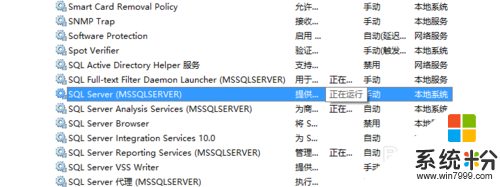時間:2016-08-02 來源:互聯網 瀏覽量:
win10係統的SQL Server 數據庫服務怎麼打開,一些用戶升級win10係統已經有很長一段時間了,但是對這個設置還不是很清楚,下麵小編就跟大家說說win10打開SQL Server 數據庫服務的步驟,有需要的用戶可以看看。
win10打開SQL Server 數據庫服務的步驟:
1、選擇我的電腦。
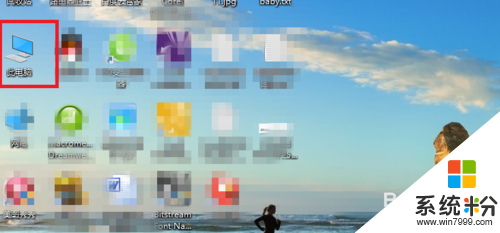
2、右擊選擇“管理”。
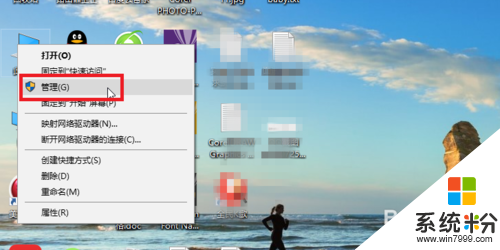
3、進入如下界麵之後選擇“服務和應用程序”。
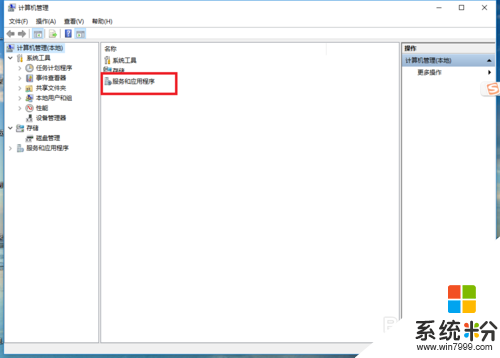
4、隨後選擇“服務”。
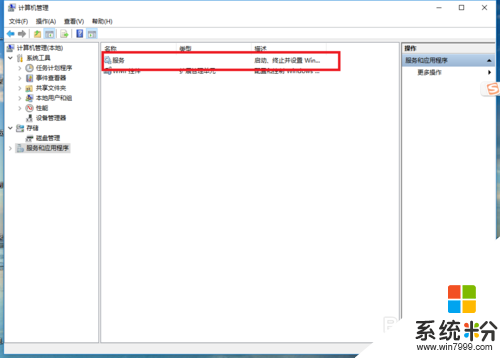
5、之後我們就會進入到服務界麵。
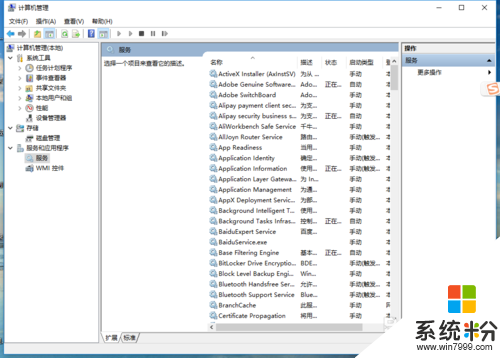
6、在這個界麵中我們隨便選擇一個服務之後鍵盤輸入“S”。
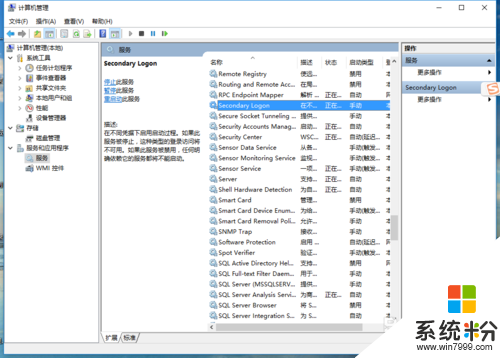
7、直接跳入SQL Server的相關服務列表中。
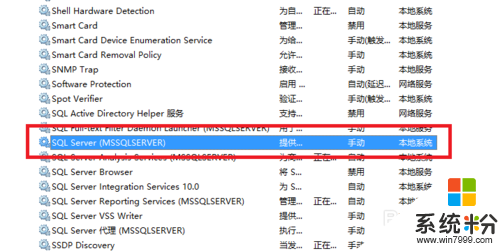
8、隨後選擇sql server(MSSQLSERVER),右擊選擇啟動。
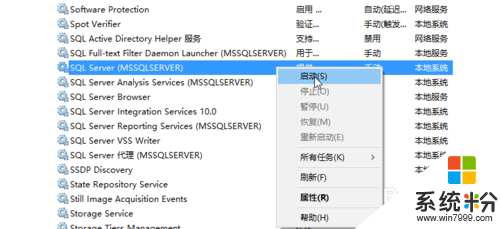
9、進入啟動界麵。
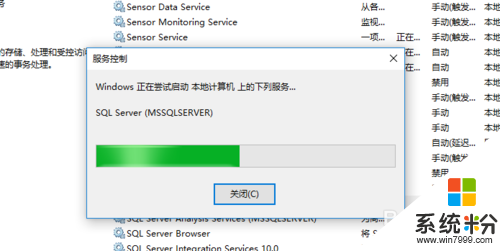
10、啟動完成,正在運行,簡單小知識,秒學你就懂。